- Autors Jason Gerald [email protected].
- Public 2024-01-19 22:13.
- Pēdējoreiz modificēts 2025-01-23 12:26.
Šajā vietnē wikiHow tiek mācīts, kā optimizēt uTorrent ātram lejupielādes ātrumam un interneta drošībai Windows datoros. Mac datoros programma jau ir konfigurēta, ja izmantojat noklusējuma iestatījumus. Jūs varat atjaunot iestatījumus, atinstalējot un atkārtoti instalējot uTorrent, ja kādreiz esat mainījis šos iestatījumus.
Solis
1. daļa no 8: Pareiza straumēšanas protokola izmantošana
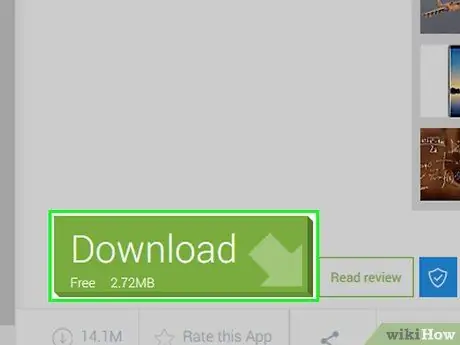
1. solis. Lejupielādējiet un instalējiet uTorrent
Ja datorā vēl nav uTorrent, pirms pārejat uz nākamo darbību, noteikti lejupielādējiet un instalējiet to.
- Lai konfigurētu uTorrent Mac datorā, vienkārši lejupielādējiet un instalējiet to, izmantojot noklusējuma iestatījumus. Vispirms varat to noņemt, ja tas jau ir instalēts.
- Instalējot uTorrent, izmantojot noklusējuma instalācijas iestatījumus, varat ietaupīt laiku, konfigurējot uTorrent, ko veicat vēlāk.
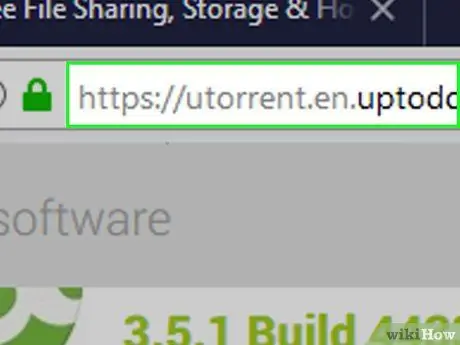
2. solis. Lejupielādējiet torrentus tikai no uzticamām vietnēm
Noteikti lejupielādējiet torrentus no vietnēm, kuru adreses priekšā ir “https://”. Lielākā daļa pārlūkprogrammu nosūtīs brīdinājumu, ja vietne, kuru gatavojaties apmeklēt, nav droša, taču vēlreiz pārbaudiet atzīmi "https", lai pārliecinātos.
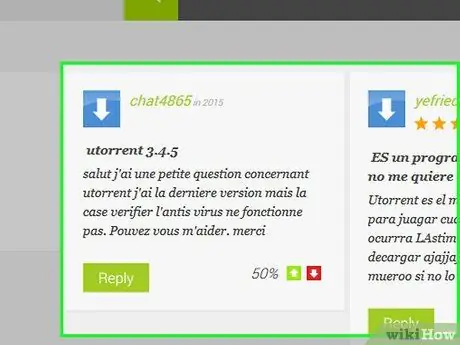
3. solis. Pārbaudiet komentārus par lejupielādi
Pat ja jūsu apmeklētās vietnes ir drošas, joprojām var iekļūt inficēti vai ļaunprātīgi straumi. Pirms lejupielādes izlasiet lietotāju komentārus par to torrentu, kuru vēlaties lejupielādēt, lai pārliecinātos, ka saturs ir drošs.
Varat arī pārbaudīt satura vērtību, lai pārliecinātos, ka komentāri ir pareizi. Ja torrentam parasti ir pozitīvas atsauksmes un vērtējumi, saturs parasti ir droši lejupielādējams
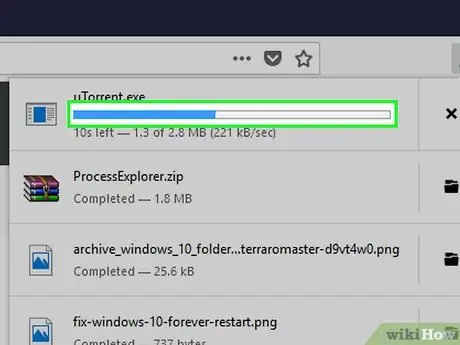
4. solis. Pārliecinieties, vai lejupielādei ir vairāk sēklu (ziedotāju) nekā dēles (lejupielādētāji)
Būtībā straumēm vajadzētu būt vairāk atbalstošiem lietotājiem, salīdzinot ar lietotāju lejupielādi. Atbalstīto lietotāju skaits var palielināt lejupielādes ātrumu un pabeigt lejupielādēto failu izpildi.
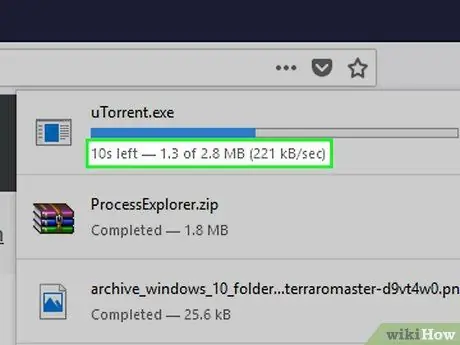
5. solis. Lejupielādējiet straumēm ārpus pīķa stundās
Mēģiniet lejupielādēt failus naktī vai no rīta, lai izvairītos no joslas platuma problēmām.

6. solis. Ja iespējams, izmantojiet Ethernet kabeli
Ja jūsu datoram ir Ethernet ports, varat pievienot datoru tieši maršrutētājam, izmantojot Ethernet kabeli, lai stiprinātu interneta savienojumu. Izmantojot šo savienojumu, lejupielādes ātrums un interneta drošība palielināsies.
Mūsdienu Mac klēpjdatoriem nav Ethernet porta
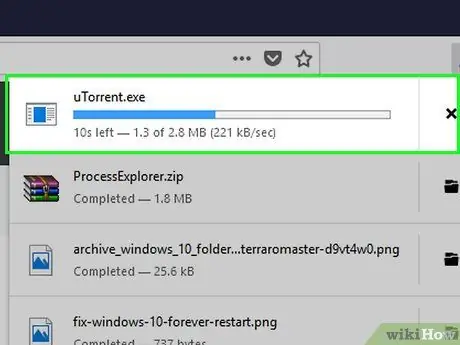
7. solis. Lejupielādējiet vienu torrentu vienlaikus
Ierobežojiet lejupielādes vienā failā vienlaikus, lai citi faili neietekmētu lejupielādes ātrumu, ja vien jums patiešām nav nepieciešams lejupielādēt vairākus failus vienlaikus.
2. daļa no 8: Vispārīgo iestatījumu konfigurēšana
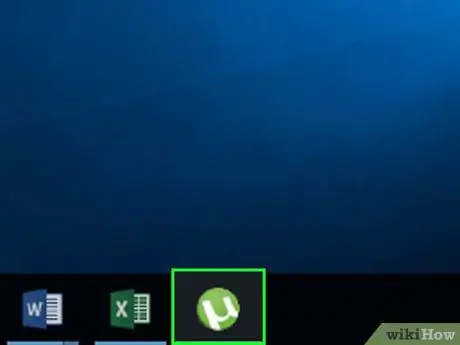
1. solis. Atveriet uTorrent
Veiciet dubultklikšķi uz lietotnes uTorrent ikonas, kas uz gaiši zaļa fona izskatās kā balta “µ”.
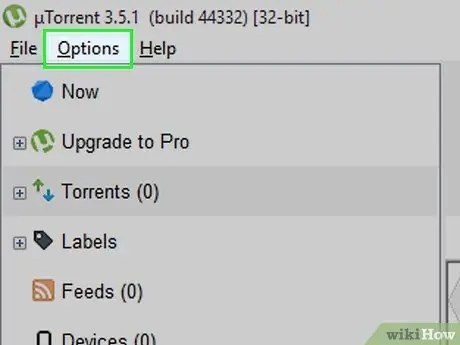
2. solis. Noklikšķiniet uz Opcijas
Tas atrodas uTorrent loga augšējā kreisajā stūrī. Pēc tam tiks parādīta nolaižamā izvēlne.
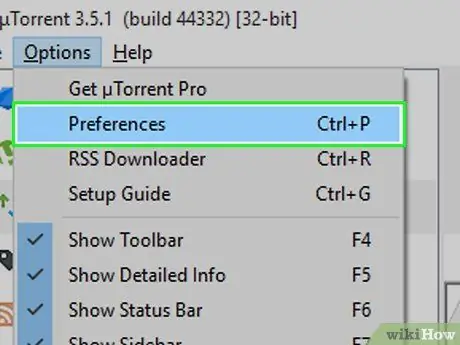
3. solis. Noklikšķiniet uz Preferences
Tas atrodas nolaižamās izvēlnes augšdaļā Iespējas ”.
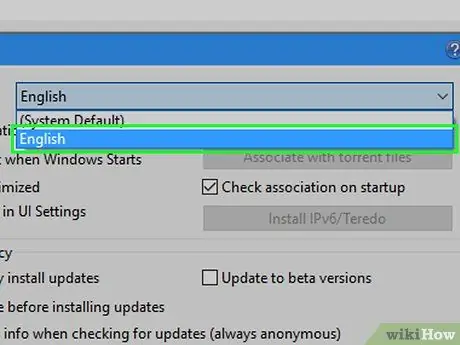
4. solis. Izvēlieties valodu
Noklikšķiniet uz nolaižamā lodziņa "Valoda", pēc tam noklikšķiniet uz valodas, kuru vēlaties lietot uTorrent.
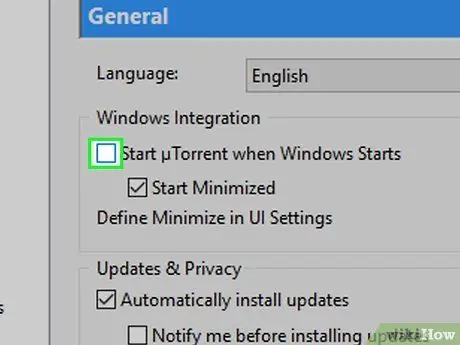
5. solis. Nosakiet, vai uTorrent ir atļauts sākt datora ielādes sākumā
Ja nevēlaties, lai programma sāktos, kad dators tiek startēts/ielādēts, noņemiet atzīmi no izvēles rūtiņas "Start Torrent with Windows starts".
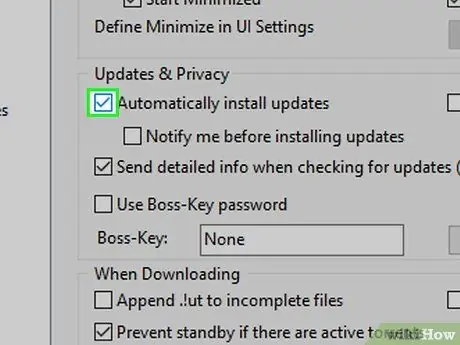
6. solis. Pārliecinieties, vai atjauninājumi tiek instalēti automātiski
Atzīmējiet izvēles rūtiņu “Automātiski instalēt atjauninājumus”, ja vēl neesat to izdarījis.
Varat arī atzīmēt lodziņu "Paziņot man pirms atjauninājumu instalēšanas", lai pārliecinātos, ka uTorrent "nepārsteidz" jūs ar atjauninājumu svarīgu datoru/interneta darbību vidū
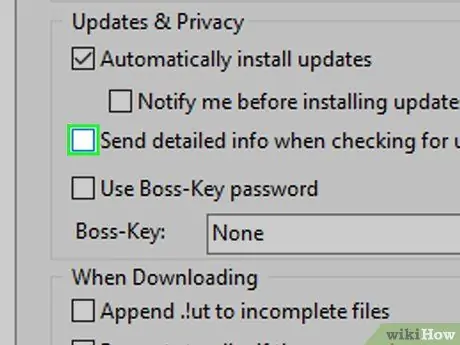
7. solis. Novērst detalizētas informācijas apmaiņu
Noņemiet atzīmi no izvēles rūtiņas "Sūtīt detalizētu informāciju, pārbaudot atjauninājumus". Izmantojot šo opciju, personiskā informācija vai darbības uTorrent netiks kopīgotas ar uTorrent pusēm/serveriem.
3. daļa no 8: Lejupielādes vietu konfigurēšana
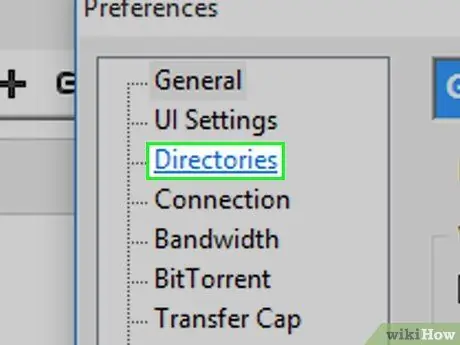
1. solis. Noklikšķiniet uz cilnes Katalogi
Šī cilne atrodas loga kreisajā pusē.
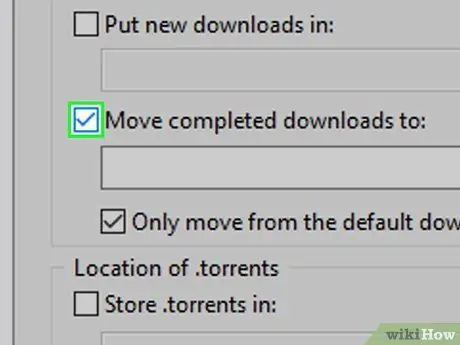
2. solis. Atzīmējiet izvēles rūtiņu “Pārvietot pabeigtās lejupielādes uz”
Šī kaste atrodas loga augšdaļā.
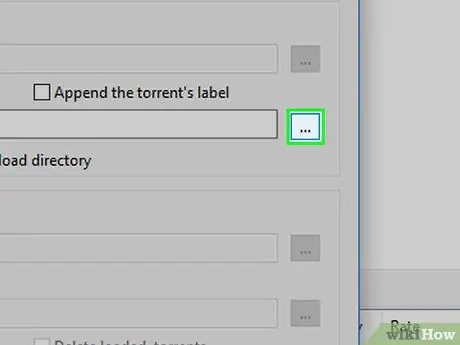
3. solis. Noklikšķiniet…
Tas atrodas pa labi no lodziņa “Pārvietot pabeigtās lejupielādes uz”.
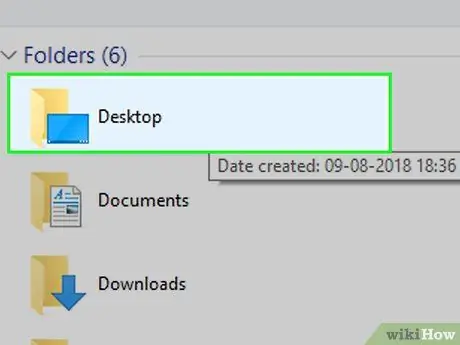
4. solis. Izvēlieties mapi
Noklikšķiniet uz mapes (piemēram, Darbvirsma ”), Kuru vēlaties izmantot kā lejupielādētā faila uzglabāšanas vietu.
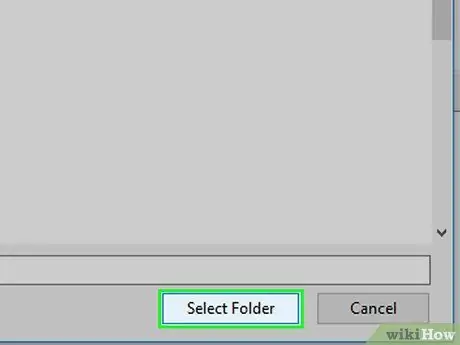
5. solis. Noklikšķiniet uz Atlasīt mapi
Tas atrodas loga apakšējā labajā stūrī. Pēc tam izvēlētā mape tiks saglabāta.
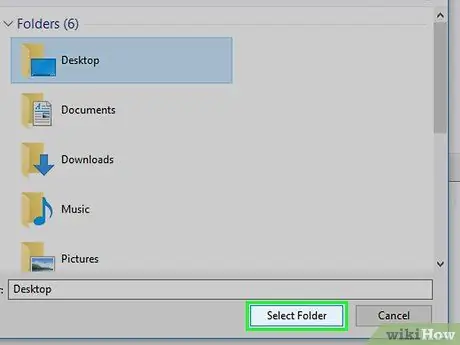
6. solis. Atkārtojiet šo procesu katram direktorijam, kuru vēlaties izmantot
Atzīmējiet izvēles rūtiņu blakus vienai no šīm opcijām un pēc tam noklikšķiniet uz “ … Un atlasiet mapi:
- ” Ievietojiet jaunas lejupielādes ”(Mape jaunu lejupielāžu glabāšanai)
- ” Saglabājiet.torrents ”(Mape.torrents failu glabāšanai)
- ” Pārvietojiet.torrents uz pabeigtajiem darbiem uz ”(Mape, kurā tiek glabāts pabeigtais.torrents fails)
- ” Automātiski ielādēt.torrents no ”(Automātiskā.torrents failu ielādes mape)
4. daļa no 8: Savienojumu konfigurēšana
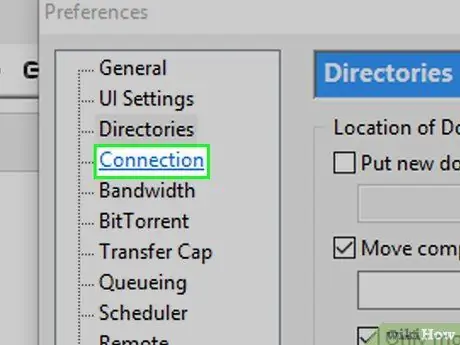
1. solis. Noklikšķiniet uz cilnes Savienojumi
Šī cilne atrodas loga kreisajā pusē.
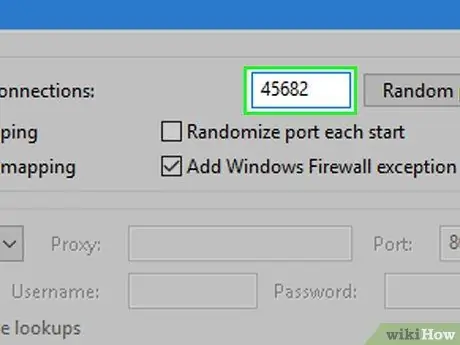
2. solis. Mainiet portu "Ienākošie savienojumi" uz 45682
Tas ir teksta lauks loga augšējā labajā stūrī.
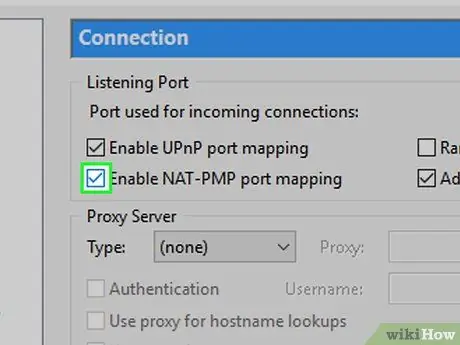
3. solis. Iespējot portu kartēšanu
Noklikšķiniet uz katra no šiem lodziņiem, ja tie vēl nav atzīmēti:
- ” Iespējot UPnP portu kartēšanu ”
- ” Iespējot NAT-PMP portu kartēšanu ”
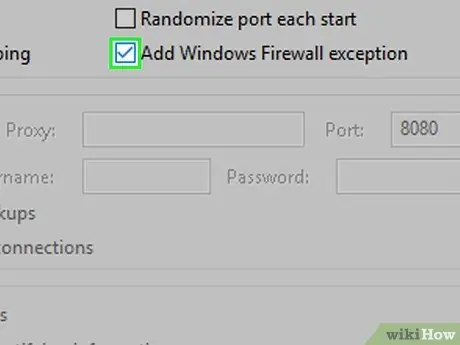
4. solis. Ļaujiet uTorrent apiet/pārvarēt ugunsmūra aizsardzību
Noklikšķiniet uz lodziņa Pievienot Windows ugunsmūra izņēmumu, ja tas vēl nav atzīmēts.
5. daļa no 8: Joslas platuma iestatījumu konfigurēšana
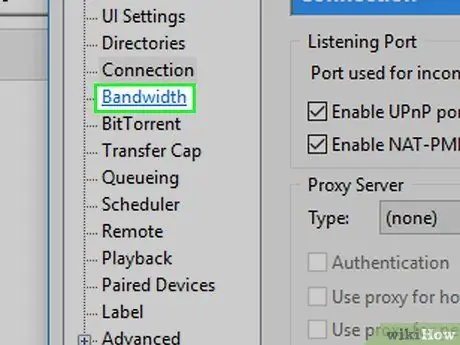
1. solis. Noklikšķiniet uz cilnes Joslas platums
Šī cilne atrodas loga kreisajā pusē.
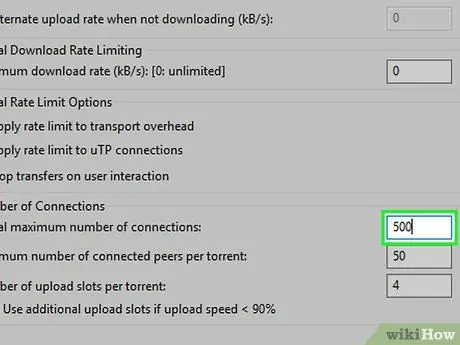
2. solis. Palieliniet maksimālo savienojumu skaitu
Ierakstiet 500 teksta laukā pa labi no virsraksta "Vispārējais maksimālais savienojumu skaits".
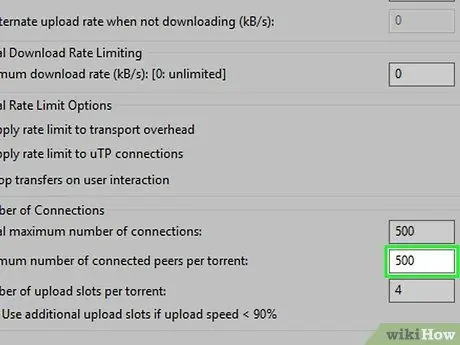
Solis 3. Palieliniet maksimālo līdzcilvēku skaitu, kas var izveidot savienojumu
Ierakstiet 500 teksta laukā, kas atrodas pa labi no virsraksta "Maksimālais pieslēgto vienaudžu skaits vienā torrentā".
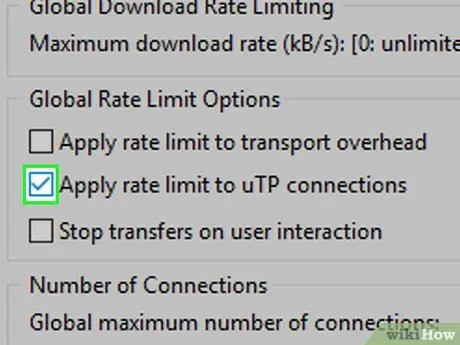
4. solis. Atzīmējiet izvēles rūtiņu “Lietot likmes ierobežojumu UTP savienojumiem”
Šis lodziņš atrodas šīs lapas iestatījumu sadaļā "Globālās likmes ierobežojuma opcijas".
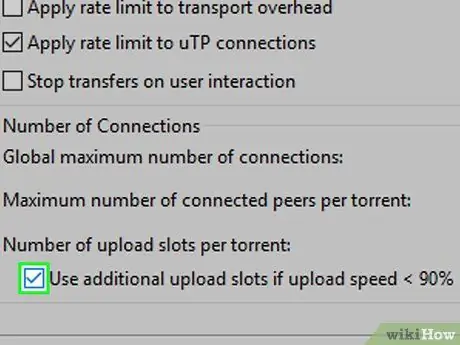
5. solis. Atzīmējiet izvēles rūtiņu “Izmantot papildu augšupielādes vietas…”
Šis lodziņš atrodas lapas apakšā.
6. daļa no 8: BitTorrent iestatījumu konfigurēšana
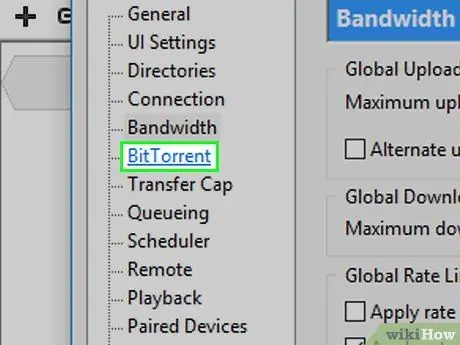
1. solis. Noklikšķiniet uz cilnes BitTorrent
Šī cilne atrodas loga kreisajā pusē.
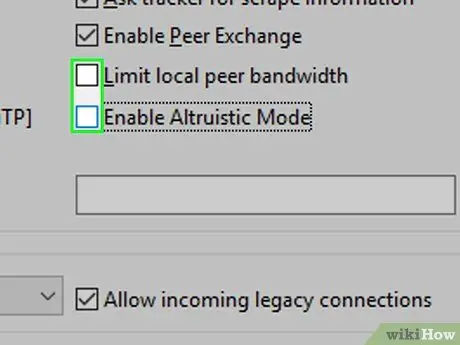
2. solis. Atspējojiet ierobežojošo funkciju
Noņemiet atzīmi no izvēles rūtiņām "Ierobežot vietējo vienaudžu joslas platumu" un "Iespējot altruistisko režīmu".
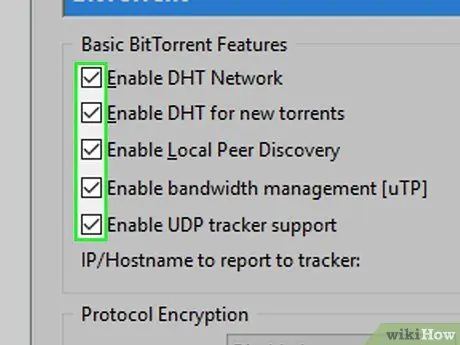
Solis 3. Atzīmējiet visas citas izvēles rūtiņas šajā lapā
Ja pārējās šīs lapas rūtiņas jau ir atzīmētas, izlaidiet šo darbību.
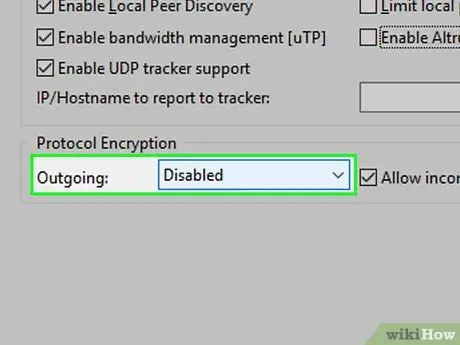
4. solis. Noklikšķiniet uz nolaižamā lodziņa “Izejošais”
Šis lodziņš atrodas zem virsraksta "Protokola šifrēšana". Pēc tam tiks parādīta nolaižamā izvēlne.
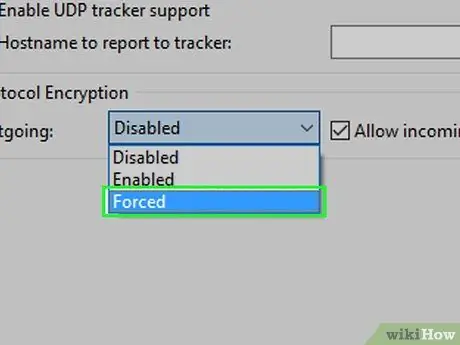
5. solis. Noklikšķiniet uz Piespiedu
uTorrent tiks iestatīts vienmēr izmantot šifrēšanas protokolu, lai varētu uzlabot vispārējo drošību.
7. daļa no 8: Lejupielādes rindas iestatījumu konfigurēšana
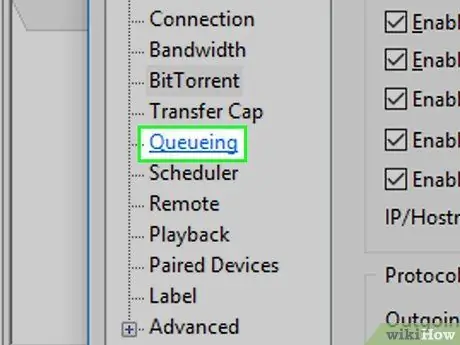
1. solis. Noklikšķiniet uz cilnes Rinda
Šī cilne atrodas loga kreisajā pusē.
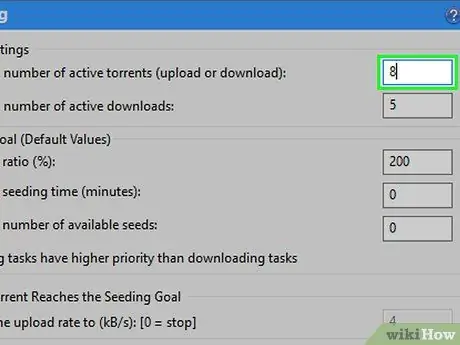
2. solis. Pārbaudiet maksimālo aktīvo torrenta vērtību
Jūs varat redzēt skaitli "8" lodziņā pa labi no virsraksta "Maksimālais aktīvo straumju skaits". Ja ir dažādi skaitļi, izdzēsiet tos un teksta laukā ierakstiet 8.
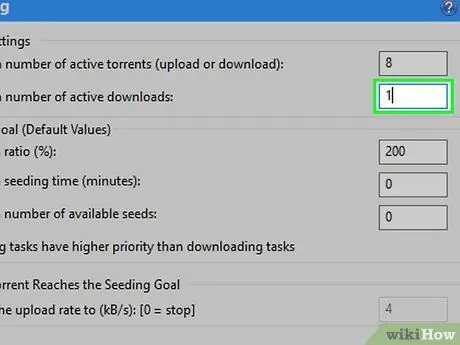
3. solis. Samaziniet aktīvo lejupielāžu maksimālo vērtību
Pēc noklusējuma cipars, kas parādīts pa labi no virsraksta "Maksimālais aktīvo lejupielāžu skaits", ir "5", taču tas ir jāizdzēš un teksta laukā jāievada 1.
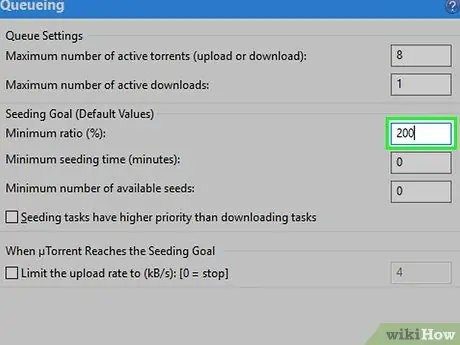
4. solis. Atzīmējiet izvēles rūtiņu "Minimālā attiecība (%)"
Ja lodziņā ir "200", konfigurēšana ir pabeigta. Pretējā gadījumā nomainiet slejā esošo skaitli ar 200.
8. daļa no 8: Kešatmiņas iestatījumu konfigurēšana
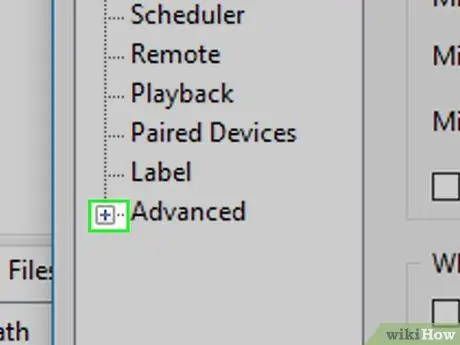
1. solis. Noklikšķiniet uz + pa kreisi no iespējām Papildu.
Tas atrodas loga apakšējā kreisajā stūrī. Jūs varat redzēt vairākas jaunas cilnes.
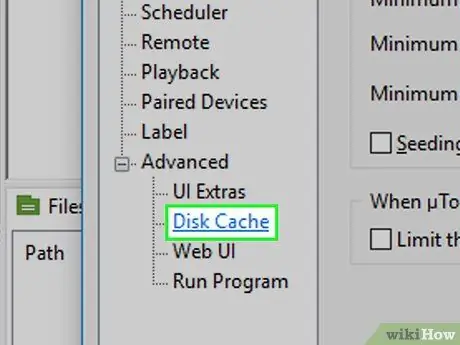
2. solis. Noklikšķiniet uz Diska kešatmiņa
Šī opcija atrodas sadaļā “ Papildu ”.
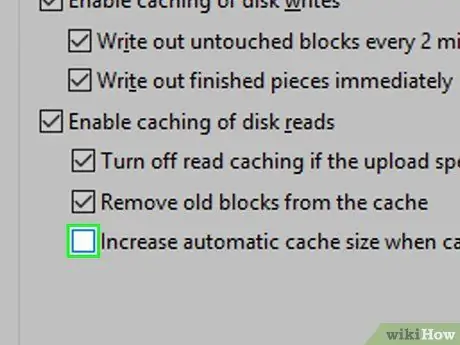
3. solis. Noņemiet atzīmi no izvēles rūtiņas "Palielināt automātisko kešatmiņas lielumu, kad kešatmiņa tiek izmesta"
Šis lodziņš atrodas programmas loga apakšā.
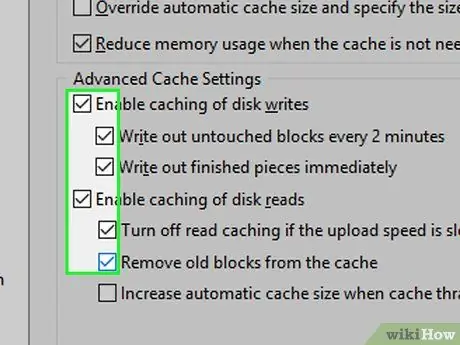
4. solis. Atzīmējiet citas šīs lapas rūtiņas
Ja visas rūtiņas ir atzīmētas, izlaidiet šo darbību.
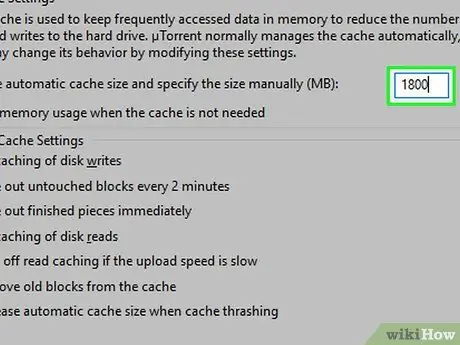
Solis 5. Mainiet kešatmiņas lielumu
Teksta laukā pa labi no virsraksta "Ignorēt kešatmiņas automātisko lielumu un manuāli norādīt lielumu (MB)" izdzēsiet parādīto numuru un ierakstiet 1800.
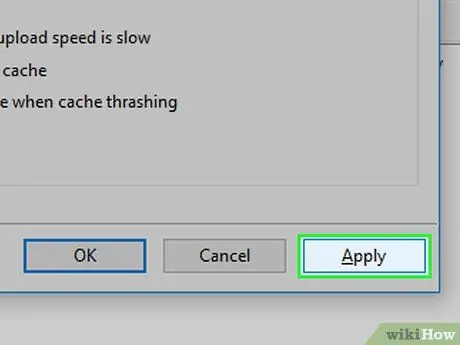
6. solis. Noklikšķiniet uz Lietot, pēc tam noklikšķiniet uz LABI.
Šīs divas iespējas ir loga apakšā. Pēc tam visi iestatījumi tiks saglabāti un piemēroti uTorrent. Tagad jūs varat lejupielādēt torrent failus ar optimālu ātrumu un drošību.






